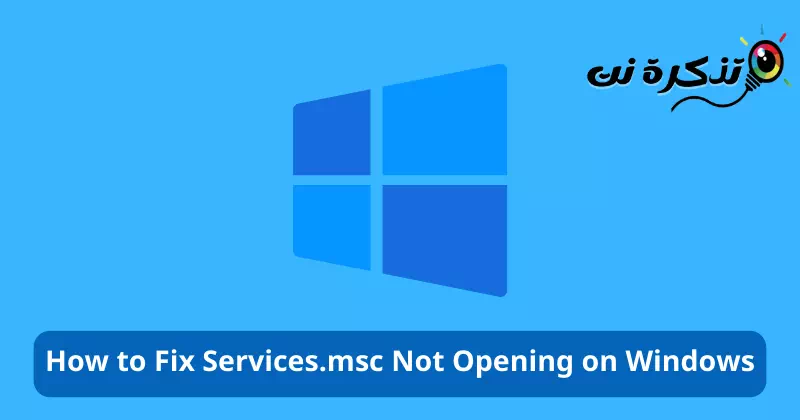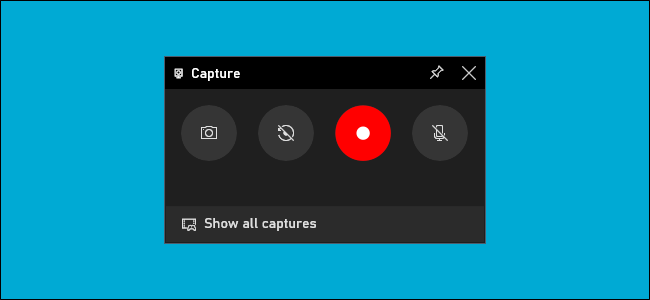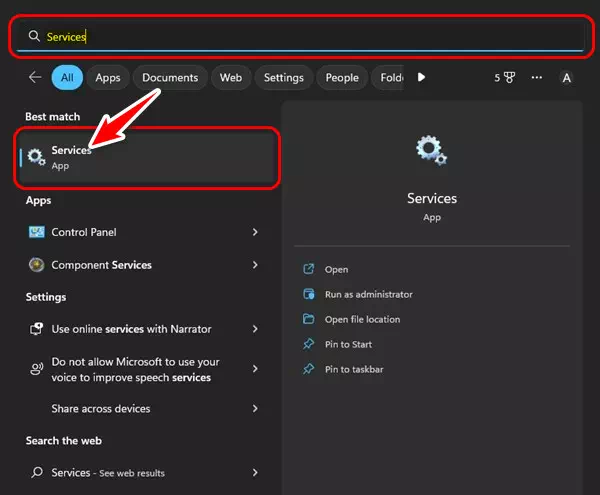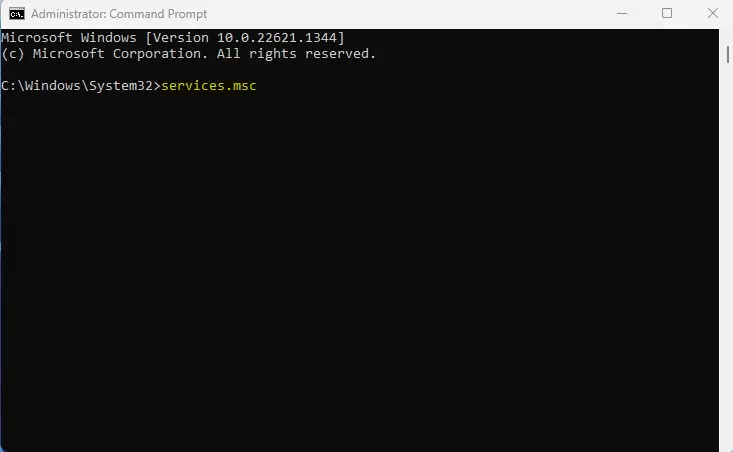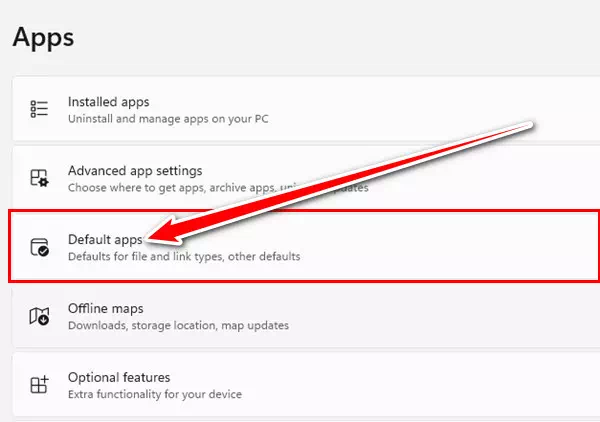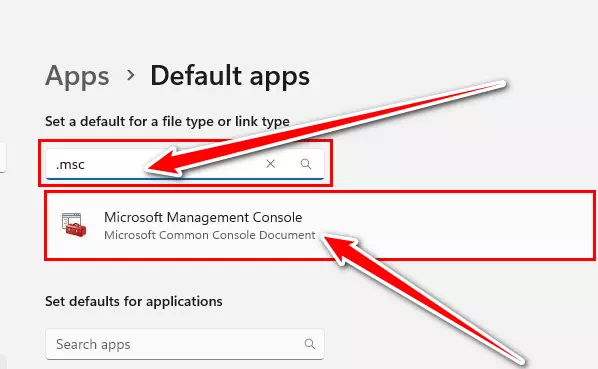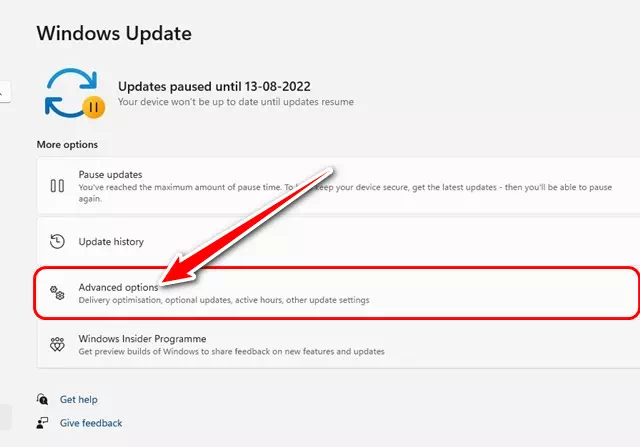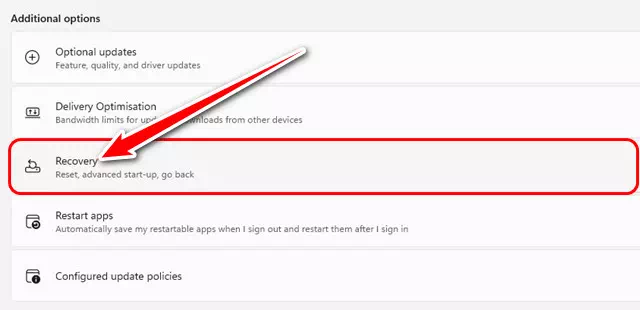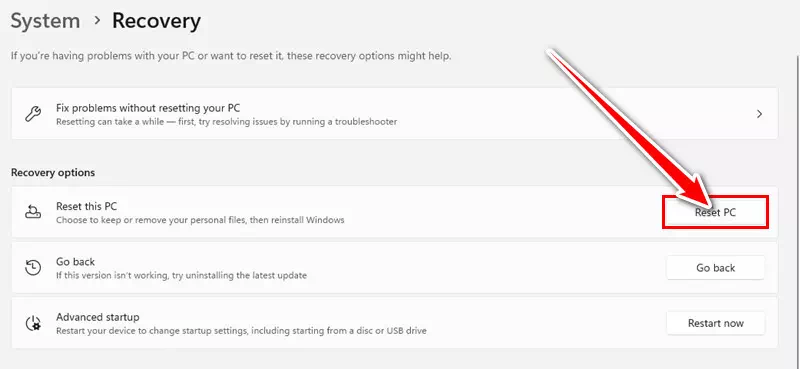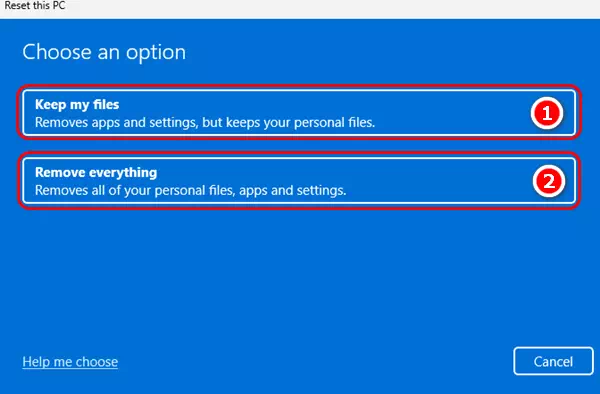vin konnen mwen Top 8 fason yo ranje Services.msc pa louvri sou Windows.
Windows Sèvis Li se yon aplikasyon ki montre tout sèvis yo kouri sou sistèm ou a. Li se yon zouti trè enpòtan paske li asire ke sistèm ou a ap kouri tout sèvis yo san pwoblèm.
Chak fwa ou santi ke kèk sèvis pa travay sou aparèy Windows ou a, ou ka louvri yon app Manadjè sèvis Tcheke tout sèvis yo ap fonksyone.
Ou kapab tou enfim oswa sispann sèvi ak sèten sèvis Windows Sèvis Aplikasyon. Men, pwoblèm nan se ke, tankou nenpòt lòt eleman nan Windows, aplikasyon an Sèvis Windows ka pafwa kouri nan pwoblèm.
Lè yon aplikasyon Sèvis Windows rankontre pwoblèm, li ka pa louvri oswa anpeche w modifye Sèvis Windows. Se konsa, si ou pa kapab jwenn aksè nan aplikasyon Windows Sèvis ouvè sou Windows 11, kontinye li gid la.
Ki rezon ki fè Services.msc pa louvri nan Windows?
Ka gen plizyè rezon pou Services.msc pa louvri sou Windows, ki pi enpòtan nan yo se sa ki annapre yo:
- Sèvis Windows Installer te fè aksidan: Si sèvis sa a desann, anpil lòt sèvis p ap travay, tankou sèvis Services.msc la.
- Aksidan sèvis Plug and Play: Sèvis Windows Services.msc pa ka louvri si sèvis sa a te fè aksidan, paske li pèmèt Windows yo idantifye òdinatè ki konekte ak li.
- Pa konekte kòm yon administratè: Pou louvri sèvis Windows Services.msc, ou dwe konekte nan sistèm operasyon an kòm yon administratè.
- Aksidan sistèm dosye: Yon aksidan sistèm fichye nan Windows ka lakòz sistèm nan pa kapab louvri Services.msc.
- Malveyan: Malveyan ki enstale sou òdinatè w lan ka bloke aksè a Services.msc ak lòt zouti jesyon sistèm.
- Aksidan sèvis ki gen rapò ak MMC: Si Sèvis MMC (Microsoft Management Console) an desann, sa ka anpeche Services.msc louvri.
- Pwoblèm rejis: Fichye rejis Services.msc la ka vin pèvèti oswa fè aksidan, sa ki anpeche li louvri.
Pou rezoud pwoblèm nan pa louvri Services.msc nan Windows, ou ka chèche etap sa yo oswa kontakte sipò teknik Microsoft pou jwenn asistans ki nesesè yo.
Pi bon fason yo ranje Services.msc pa louvri nan Windows
Si ou soufri Pwoblèm lan se ke Services.msc pa louvri nan Windows Nou te pataje kèk konsèy depanaj pou ou Rezoud pwoblèm nan nan Services.msc pa louvri sou Windows 11. Se konsa, ann kòmanse.
1. Rekòmanse òdinatè Windows 11 ou
Anvan ou eseye nenpòt lòt bagay, ou bezwen rekòmanse òdinatè Windows 11 ou yon fwa. Rdemare ede aplikasyon ak pwosesis gratis nan memwa.
Rekòmanse se yon bon lide si ou pa fè sa pou yon ti tan. Jis swiv etap sa yo:
- Premyèman, soti nan klavye a, klike sou "Kòmanseyo louvri meni an kòmanse.
- Lè sa a, klike sou "Pouvwa".
- Lè sa a, chwazi souRekòmansepou rekòmanse òdinatè a.
Etap pou rekòmanse òdinatè Windows 11 ou
Apre rdemare, klike sou rechèch Windows, epi tape "Sèvis, epi chwazi Aplike Windows Sèvis. Pou tcheke si li tounen nan biznis oswa ou pa.
2. Kouri Sèvis Windows kòm Administratè
Plizyè itilizatè Windows 11 te deklare ke yo rezoud pwoblèm nan aplikasyon Sèvis pa louvri lè yo kouri li kòm administratè. Pakonsekan, ou ka fè sa tou.
Pou kouri sèvis Windows kòm yon administratè, swiv kèk nan etap senp sa yo:
- Premyèman, klike sou Windows Search epi tape "Sèvispou ouvri aplikasyon Sèvis yo.
- Dwa-klike sou Sèvis epi chwazi "Kouri kòm administratèkouri li kòm administratè.
Sèvis aplikasyon
Epi se li.Fwa sa a, aplikasyon Windows Sèvis yo pral louvri epi li fonksyone byen.
3. Eseye kouri sèvis Windows atravè èd memwa a
Si aplikasyon an pa louvri Services.msc dirèkteman; Ou ka eseye louvri li nan Kòmand rapid. pou ou Ki jan yo kouri sèvis Windows atravè Kòmandman:
- Peze kle Windows la sou klavye ou epi tape "Kòmand rapid".
- Dwa klike sou Kòmand rapid epi chwazi "Kouri kòm administratèkouri li kòm administratè.
Louvri Envit Kòmandman epi kouri li kòm administratè - Lè sa a, nan èd memwa a, tape lòd la "services.mscepi peze bouton an Antre nan.
services.msc
Nan fason sa a, ou ka ranje aplikasyon Sèvis ki pa louvri sou Windows 11 PC.
4. Chwazi Microsoft Management Console kòm aplikasyon an default pou fichye .msc
Microsoft Management Console Li se yon eleman nan sistèm Windows la ki bay itilizatè yo yon koòdone pou konfigirasyon sistèm lan. Li responsab pou montre tout sèvis Windows ap kouri sou machin ou.
lè li pa mete Microsoft Management Console kòm default pou dosye yo .msc Ouvèti pral echwe Services.msc. Men ki jan yo ranje li:
- Premyèman, louvri aplikasyon an.Anviwònman" atenn Anviwònman sou aparèy Windows 11 ou.
Anviwònman - Apre sa, nan Anviwònman, chwazi "apps" atenn Aplikasyon. Sou bò dwat la, chwazi "Default appsKi vle di apps default.
Default apps - Lè sa a, nan aplikasyon yo default, gade pou ".mscepi ouvè Microsoft Management Console.
msc. - Klike sou opsyon anMete DefaultPou mete defo a nan aplikasyon an, mete default la pou dosye yo .msc.
Mete Default
Nan fason sa a ou ka mete Microsoft Management Console kòm aplikasyon default pou dosye msc. Pou ranje Windows Services pa louvri.
5. Kouri depanaj Windows bati-an
Sèvis Windows pa louvri sou Windows 11 ka endike pwoblèm antretyen sistèm. Ou ka fasilman rezoud li lè w itilize depanaj antretyen sistèm lan. Men ki jan fè li.
- Premyèman, klike sou Windows 11 rechèch epi tape "Sistèm antretyenKi vle di antretyen sistèm.
- Nan lis opsyon ki parèt, chwaziFè travay antretyen rekòmande otomatikman" Pou otomatikman fè travay la antretyen rekòmande.
Sistèm antretyen - Apre sa, chwazi opsyon "Aplike reparasyon otomatikman" pou aplike reparasyon otomatikman.
Aplike reparasyon otomatikman - Yon fwa fè, klike sou bouton an "Next".
Sa a pral lanse depanaj antretyen sistèm lan sou Windows 11 PC ou.
6. Kouri SFC Scan
Koripsyon nan dosye sistèm se yon lòt rezon enpòtan pou sèvis yo pa louvri sou Windows 11. Ou ka fasilman ranje dosye sistèm pèvèti lè w ap kouri sèvis piblik la. Sistèm File Checker. Men etap sa yo ou dwe swiv:
- Premyèman, klike sou Windows Search epi tape "Kòmand rapid".
- Dwa klike sou Kòmand rapid epi chwazi "Kouri kòm administratèkouri li kòm administratè.
Louvri Envit Kòmandman epi kouri li kòm administratè - lè ouvè Kòmand rapid , tape lòd sa a epi peze Antre nan.
sfc / scannowsfc / scannow - Koulye a, ou bezwen tann pasyans pou eskanè a fini. Si li leve Sf retounen fo, Lè sa a, ou gen kouri yon zouti DISM Pa egzekite kòmandman sa yo youn pa youn.
-
DISM / Sou entènèt / Netwayaj-Imaj / CheckHealth -
DISM / Sou entènèt / Netwayaj-Imaj / ScanHealth -
DISM / Online / Netwayaj-Imaj / RestoreHealthRUN DISM kòmand - Apre ou fin fè etap sa yo mansyone anwo a, rekòmanse òdinatè w lan Windows 11. Sa a ta dwe ranje aplikasyon Sèvis ki pa louvri sou Windows 11.
7. Fè yon eskanè antivirus konplè
Logiciels ka anpeche w jwenn aksè nan Sèvis yo pou evite deteksyon. Se konsa, si aplikasyon Windows Sèvis yo toujou pa pral louvri, fè yon eskanè antivirus konplè ak Windows Sekirite Sosyal Li se yon bon chwa.
- Klike sou rechèch Windows 11 epi tape "Windows Sekirite Sosyal.” Apre sa, louvri aplikasyon Windows Sekirite nan lis la.
Nan Windows Search, tape Windows Security, apresa louvri Windows Security - Lè ou louvri yon aplikasyon Windows Sekirite Sosyal , klike sou tab la "Viris & pwoteksyon menas" atenn Pwoteksyon kont viris ak danje.
Klike sou onglet pwoteksyon viris ak menas - Sou bò dwat la, klike souEskane opsyonKi vle di Opsyon eskane.
Klike sou Opsyon Scan - Lè sa a, chwazi "Eskanè konplèPou yon eskanè konplè, klike sou bouton an.Eskane Kounye a" Tcheke kounye a.
Chwazi sou Full Scan epi klike sou bouton Scan Now - Apre ou fin fè eskanè konplè a, rekòmanse òdinatè w lan epi jwenn aksè nan aplikasyon Windows Services ankò.
8. Reyajiste Windows 11
Si pa gen anyen ki ede, reset Windows 11 se sèl opsyon ki rete. Reyajiste Windows 11 pral ranje pifò pwoblèm Windows 11, ki gen ladan aplikasyon sistèm ki pa louvri tankou Windows XNUMX. Services.msc.
Sepandan, yon reset pral retire tout paramèt itilizatè yo fè ak règleman gwoup lokal enpòtan ak paramèt rejis la. Se konsa, fè bak tout fichye enpòtan ou yo anvan reset òdinatè w lan.
Ou ka reset Windows 11 lè l sèvi avèk etap sa yo:
- ale nan "Anviwònman sistèmlè w chèche ba travay la konfigirasyon sistèm lan oswa peze bouton anAnviwònman"nan lis la"Kòmanse".
Anviwònman - Klike sou "Mete ajou ak Sekirite" atenn Mizajou ak sekirite.
Mete ajou ak Sekirite - Nan fenèt gòch la, klike souOpsyon avanse" atenn Opsyon avanse.
Opsyon avanse - Koulye a, desann epi klike sou opsyon an.Recoverytravay rekiperasyon.
Recovery - Anba opsyon rekiperasyon yo, klike sou opsyon "Reyajiste PCtravay Reyajiste ak faktori reset sistèm lan.
Reyajiste PC - Ou dwe kounye a chwazi si wi ou nonKenbe dosye mwen" Pou kenbe dosye ou yo ak done yo an sekirite oswa "Retire tout bagay" pou efase tout bagay.
Ou dwe kounye a chwazi si ou vle kenbe dosye ou yo ak done oswa efase tout bagay - Tcheke lis la epi chwazi opsyon ki pi bon an, epi klike sou "Next".
- Konfime paramèt ou epi klike souReyajiste" Pou reset epi kòmanse pwosesis reset la.
Ou dwe tann pou sistèm nan fini reset, sa ki ka pran kèk èdtan depann sou kantite done ki bezwen yo dwe efase oswa konsève. Epitou, ou dwe konnen ke reset la pral efase tout aplikasyon enstale, kidonk ou ta dwe backup dosye enpòtan ou yo epi enstale aplikasyon yo mande apre reset la.
Pou plis detay sou kòman yo Reyajiste Windows 11, ou ka wè gid sa a: Ki jan yo retabli anviwònman default pou Windows 11
Sa yo te kèk nan pi bon fason yo ranje pa louvri Services.msc Sou Windows 11. Si ou bezwen plis èd rezoud pa louvri Services.msc nan Windows, fè nou konnen nan kòmantè yo.
Ou ka enterese tou pou aprann sou:
- Ki jan yo ranje Windows Sekirite pa louvri nan Windows 11
- Ki jan yo ranje aksidan Google Chrome sou Windows 11
Nou espere ou jwenn atik sa a itil pou ou konnen Pi bon fason yo ranje Services.msc pa louvri nan Windows. Pataje opinyon w ak eksperyans ou nan kòmantè yo. Epitou, si atik la te ede ou, asire w ke ou pataje li ak zanmi ou yo.